Top 5 Nguyên Nhân Dẫn Đến Máy Tính Không Bắt Được Wifi Và Cách Khắc Phục
Khi sử dụng laptop với thời gian dài sẽ không tránh khỏi những trường hợp máy không có âm thanh, mất song hoặc đặc biệt là không tìm thấy wifi.
Nếu laptop của bạn xảy ra những trường hợp đó bạn cũng không cần phải quá lo lắng, Acup.vn sẽ mách bạn một số mẹo khắc phục được trường hợp laptop không bắt được wifi thông qua bài viết dưới đây.
1. Những nguyên nhân dẫn đến máy tính không bắt được wifi
Để có thể có những cách khắc phục hợp lý
khi laptop xảy ra vấn đề thì trước tiên ta cần tìm hiểu những nguyên nhân dẫn đến
laptop không bắt được wifi. Có những nguyên nhân làm cho laptop không thể bắt
được wifi bao gồm:
Máy tính chưa được bật tính năng mở Wifi
Máy tính chưa được cài đặt driver hoặc
driver đã quá lỗi thời khi sử dụng trong một thời gian dài
Nguyên nhân tiếp theo có thể là do máy
tính đã bị virus xâm nhập nên người dùng không thể truy cập đượcc vào mạng wifi
Trên đây là những nguyên nhân phổ biến của
việc không tìm thấy wifi trong máy tính. Vậy có những biện pháp nào khắc phục
những nguyên nhân trên hay không. Hãy cùng Acup.vn điểm qua một số thông tin dưới
đây:
2. Cách khắc phục
Kiểm tra trên máy tính chức năng wifi đã được bật hay chưa?
Việc đầu tiên để khắc phục lỗi không tìm thấy wifi để truy cập, bạn có thể kiểm tra xem cột wifi ở góc bên phải màn hình máy tính đa được bật hay chưa? Nếu chưa bạn hãy tiến hành khởi động lại chức năng wifi bằng cách nhấn tổ hợp những phím sau đây:
Máy tính Dell: Bạn có thể bật chức năng wifi bằng cách nhấn tổ hợp phím Fn+ PtrSc
Máy tính Asus: Nhấn tổ hợp phím Fn+ F2
Máy
tính Lenovo: Nhấn tổ hợp phím Fn+ F5 hoặc Fn+ F7
Máy tính Acer: Nhấn tổ hợp phím Fn+ F5 hoặc
Fn+ F2
Máy tính HP: Nhấn tổ hợp phím Fn+ F12
Khởi động lại thiết bị
Có một cách khá phổ biến và được dùng
trong mọi trường hợp là bạn có thể khởi động lại máy hoàn toàn, việc này sẽ
giúp bạn tiết kiệm được thời gian và máy tính sẽ trở lại trạng thái tốt hơn,
bên cạnh đó còn khắc phục được những tình trạng phần mềm xung đột lẫn nhau.
Cập nhật lại phần mềm driver
Nguyên nhân phổ biến của việc máy tính
không bắt được wifi chủ yếu thường là do driver, để khắc phục hoặc hạn chế tình
trạng này, bạn có thể tham khảo những bước dưới đây:
Bước 1: Thao tác chuột phải vào My computer chọn Manage
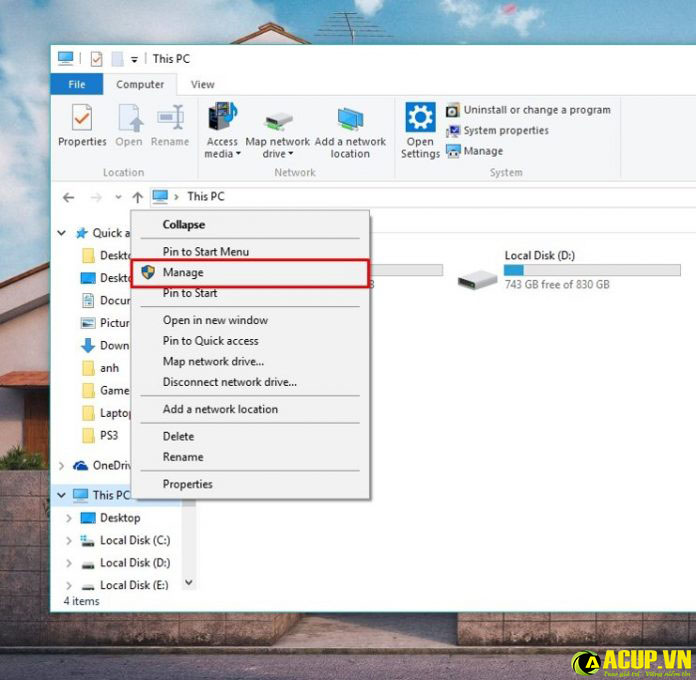
Bước 2: Hộp thoại Manage xuất hiện, sau đó bấm vào Device Manage, sau đó kiểm tra tại cột Network Adapter xem driver đã được cài đặt ( Cách để nhận biết driver được mở sẽ xuất hiện dòng chữ Wireless Netword)
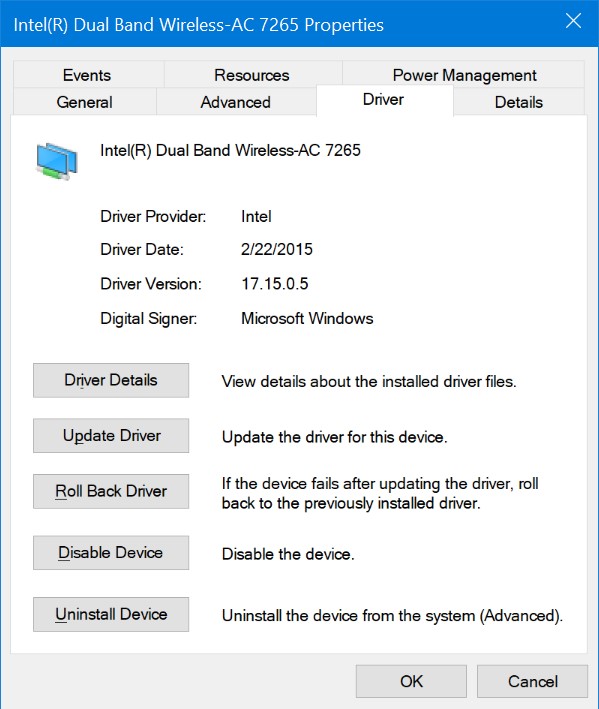
Máy tính xuất hiện chấm than vàng
Một nguyên nhân không thể bỏ qua khi xuất
hiện lỗi không bắt được wifi đó là máy tính xuất hiện lỗi chấm than vàng đây có
thể là do xung đột IP hoặc số lượng người
truy cập vào wifi cùng lúc khá nhiều.
Hệ điều hành bị lỗi
Nếu bạn đã thử qua tất cả những cách trên những vẫn không tìm ra nguyên nhân thì bạn có thể nghĩ ngay đến hệ điều hành có máy đã gặp vấn đề. Nếu xảy ra trường hợp này bạn nên mang máy tính ra cửa tiệm gần nhất để được kiểm tra và tư vấn cụ thể hơn.
3. Kết luận
Trên đây là tổng hợp những thông tin về lỗi khi không bắt được wifi, hi vọng bạn sẽ tìm ra được nguyên nhân và có cách khắc phục hợp lý. Chúc bạn sẽ lựa chọn được sự lựa chọn tốt nhất.
Cảm ơn bạn đã theo dõi bài viết.

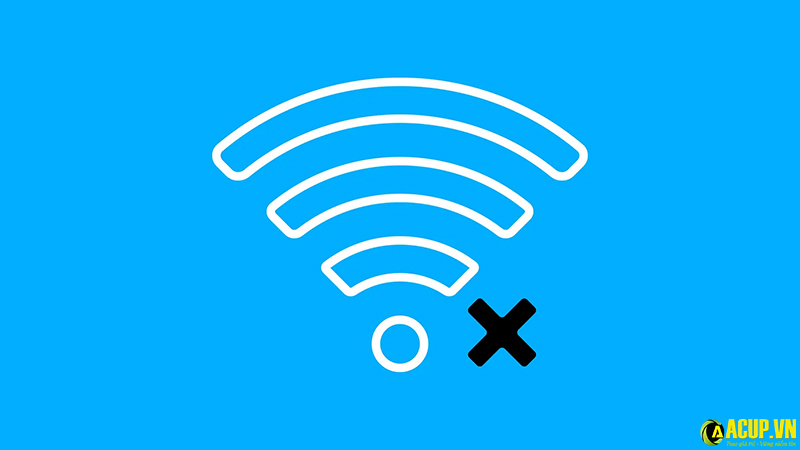
.jpg)
-400x225.jpg)

-400x225.jpg)